导读方法一:利用电脑键盘上的快捷键快速删除文档中的空白页;方法二:采用缩小行距的办法删除文档中的空白页。解决如何删除word文档空白页的问
方法一:利用电脑键盘上的快捷键快速删除文档中的空白页;方法二:采用缩小行距的办法删除文档中的空白页。解决如何删除word文档空白页的问题。
工具/原料
Lenovo/联想IdeaPad 340C-15
win10 64位v2020.10
Word 2007免费完整版
方法/步骤
1
打开文档
打开电脑,打开文档点击进入。
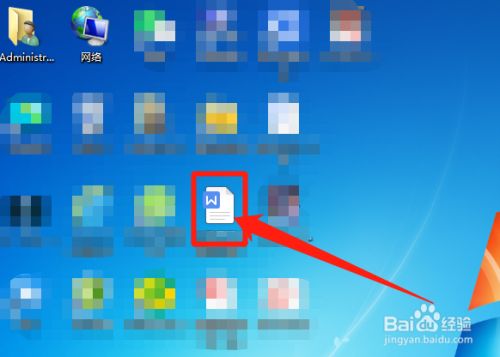
2
文字页与空白页
打开文档,编辑文档文本时,经常出现文本页的下一页是空白页面,是多余的需要删除。
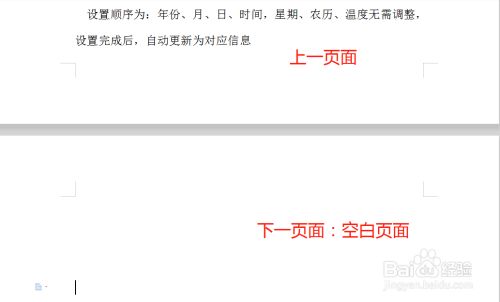
3
删除空白页
把光标定格在光标能够定格的最下一行,然后不停按Delete键,直到光标移动到文本页面,一般情况下空白页就能删除。
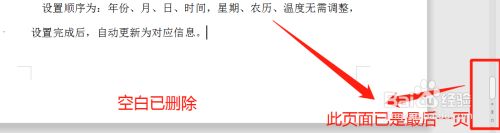
END
方法/步骤2
1
选择段落
有时候因为行距的原因而导致无法按方法一来删除空白页,可能要把文本文字删除一部分才能删除空白页,现在采取缩小行距来删除空白页。把光标定格在空白页能够定格的最下一行,然后单击鼠标右键,选择段落进入。
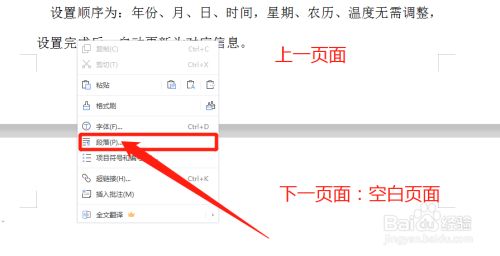
2
设置行距
进入段落界面后,在界面右下方将行距调为固定值,将设置值改为1,然后点击确定。

3
删除空白页
当段落界面行距已按要求设置完成点击确定后,应该光标已回到文本页空白页已删除。如果光标已回到文本页空白页仍未删除,就重新把光标定格在空白页能够定格的最下一行,然后不停按Delete键直到光标移动到文本页,最后空白页删除完成。
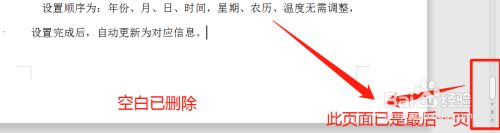
END
经验内容仅供参考,如果您需解决具体问题(尤其法律、医学等领域),建议您详细咨询相关领域专业人士。
作者声明:本篇经验系本人依照真实经历原创,未经许可,谢绝转载。
